
Brian Curtis
0
4070
138
Dobra sigurnosna kopija aplikacija je neophodna, a programeri Hyper-V sigurnosnih kopija trebaju znati nešto ili dvije o tome. Na temelju njihovog iskustva s sigurnosnim kopijama virtualnih računala za male i srednje tvrtke Altaro Ups! Rezervna kopija (37 USD) - posebno glatko, cjelovito rješenje s jednim sigurnosnim kopijama za korisnike kućnih računala. Naplata kao “Vremenski stroj za Windows,” Ups! Rezervna kopija omogućuje jednostavno vraćanje prethodnih verzija postojećih datoteka ili potpuno izbrisanih datoteka.
S trenutnim rješenjem za izradu sigurnosnih kopija moram priključiti pogon, pokrenuti program i tražiti promjene prije kopiranja promjena na pogon. S Altaro Oops! Backup, sve što trebate učiniti je uključiti pogon. Ups! Rezervna kopija je u potpunosti automatska - prati promjene u datotekama (nije potrebno dugo skeniranje) i pokreće postupak izrade sigurnosnih kopija kad spojite pogon.
Ako koristite interni ili mrežni pogon, on se može automatski izraditi sigurnosno kopirati nakon razdoblja (jedan sat prema zadanom). A ako vam se nijedna od ovih opcija ne sviđa, ne brinite - sve su u potpunosti podesive.
Postaviti
Ups! Čarobnjak za postavljanje sigurnosne kopije vodit će vas kroz kreiranje plana sigurnosnih kopija i izvršavanje prve sigurnosne kopije. Ako ste već korisnik, možete odabrati “Korisnici koji prelaze na novo računalo” mogućnost vraćanja postojeće sigurnosne kopije u vaš novi sustav.
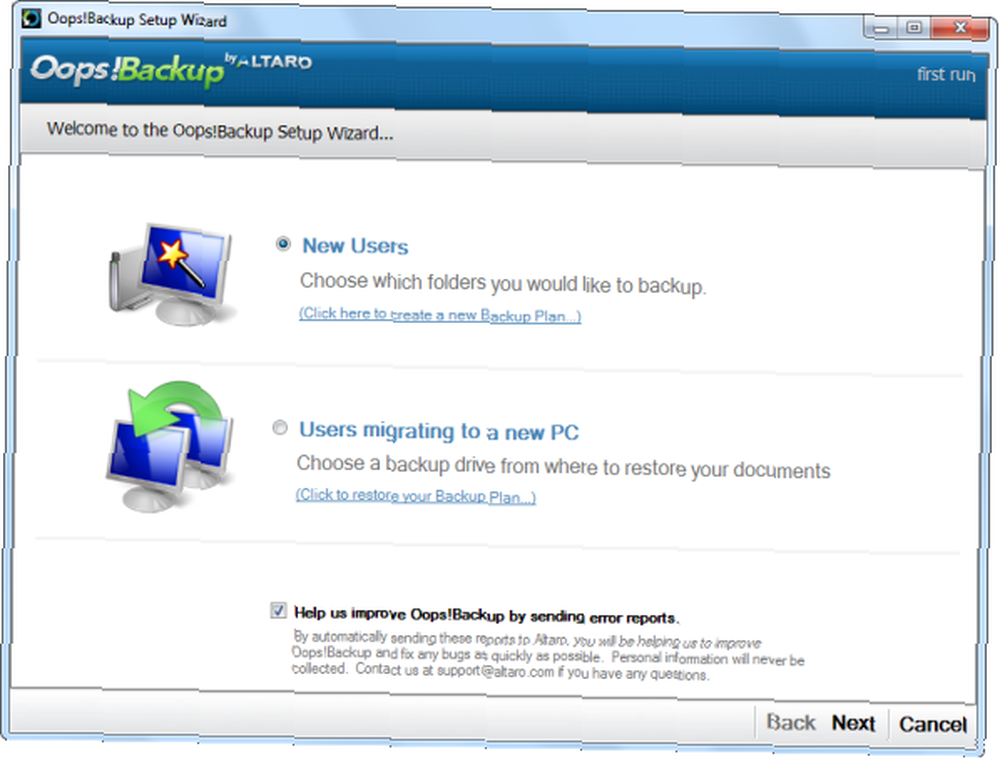
Postupak postavljanja je jednostavan i zahtijeva tri koraka - odabir mapa koje želite izraditi sigurnosnu kopiju, odabir sigurnosne kopije i pregled postavki.
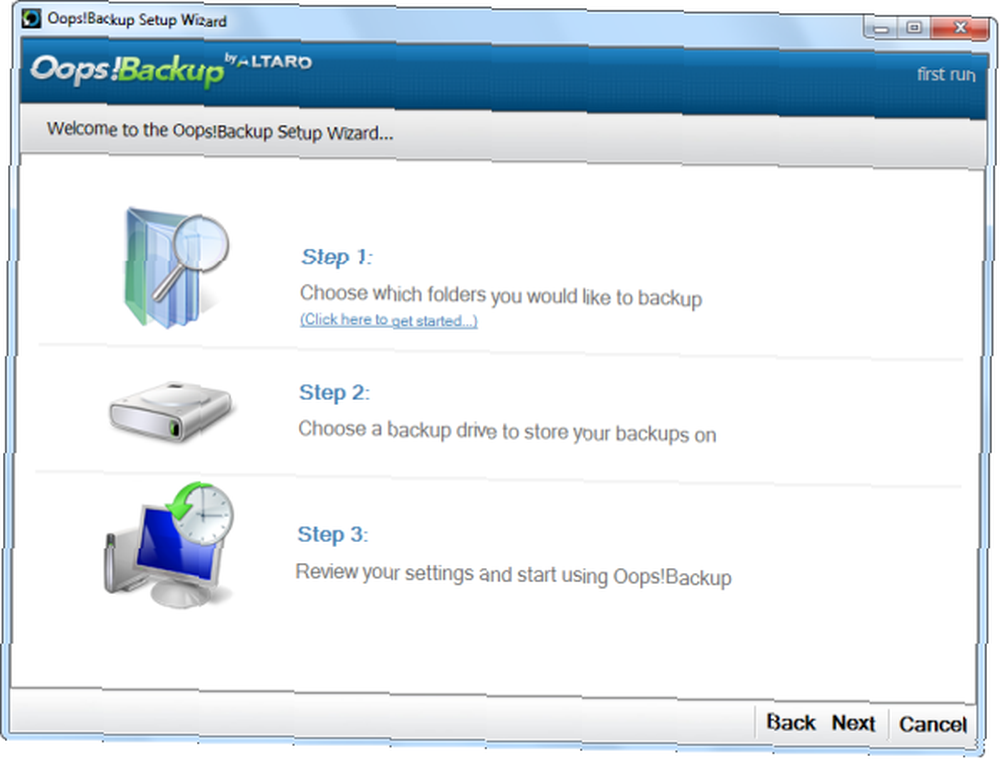
Ups! Sigurnosna kopija zadano izrađuje sigurnosnu kopiju Windows korisničke mape, ali možete jednostavno dodati više mapa ili odabrati različite mape.
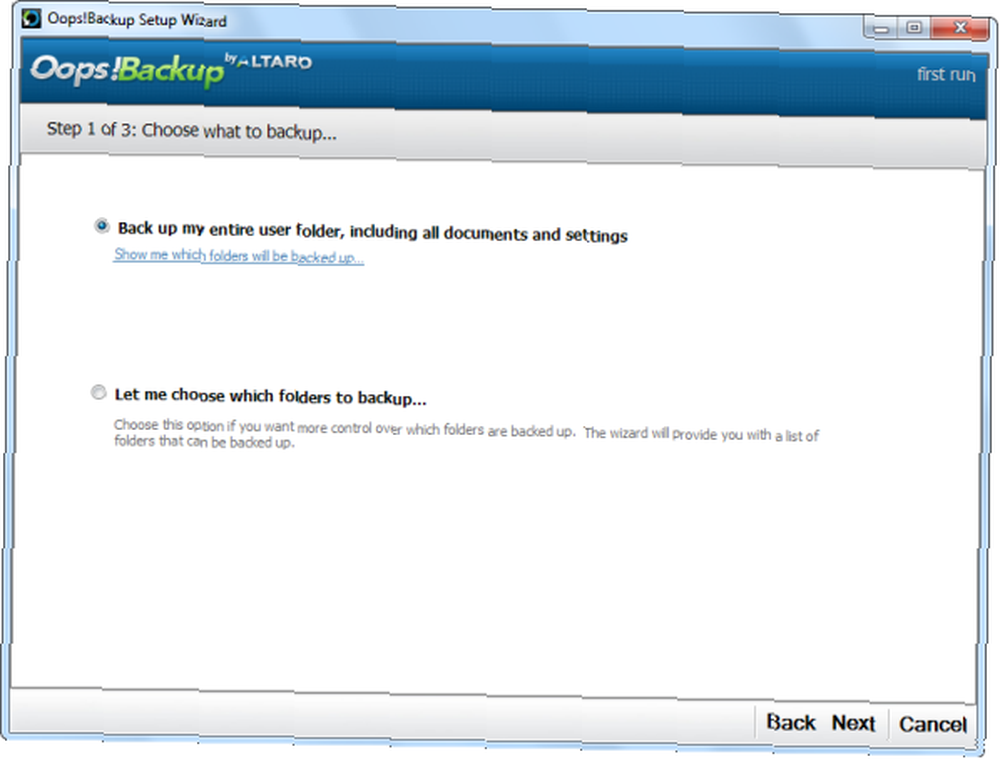
Altaro Ups! Sigurnosna kopija preporučuje vam izradu sigurnosne kopije na prijenosnom pogonu, ali možete i na drugom unutarnjem pogonu ili mrežnom pogonu.
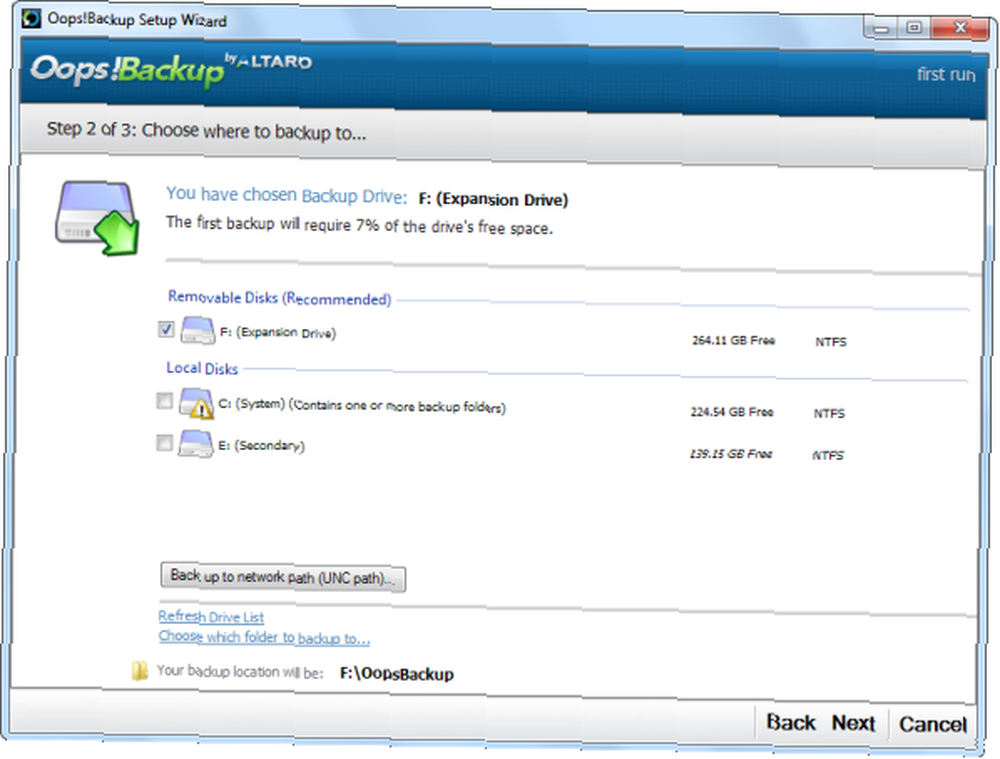
Nakon što sve postavite, možete pregledati svoje postavke i po želji izmijeniti napredne postavke programa.
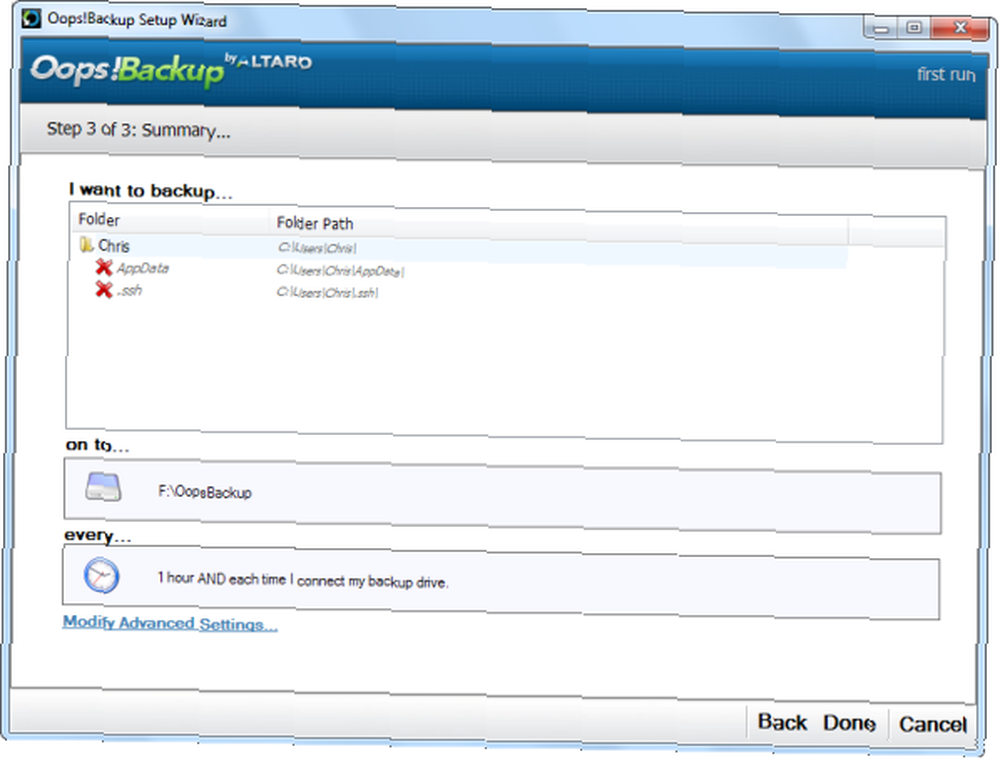
Ups! Rezervne kopije izvršit će prvu sigurnosnu kopiju čim kreirate sigurnosni plan. Prva sigurnosna kopija trajat će najduže - Altaro će u budućnosti izvoditi inkrementalne sigurnosne kopije sa svojom ReverseDelta tehnologijom, tako da će buduće sigurnosne kopije biti mnogo brže.
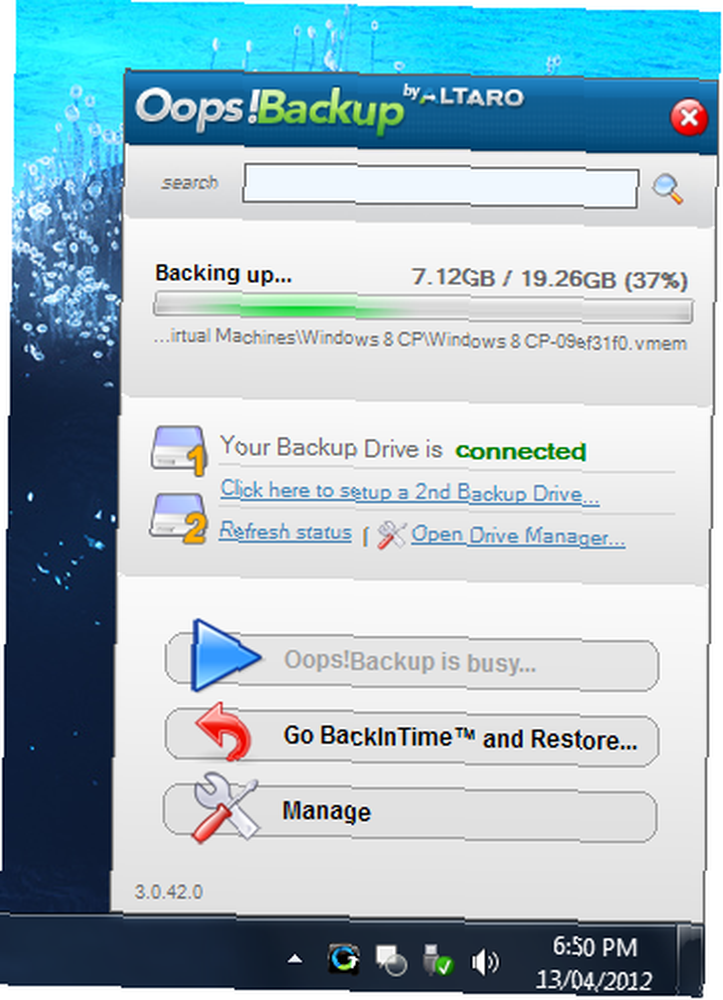
Napredne postavke
Na zaslonu Napredne postavke pronaći ćete različite mogućnosti.
- Uključite i zaštitite - Automatski pokreće sigurnosnu kopiju kad spojite vanjski pogon. Jednostavno je, ali to je velika ušteda vremena.
- ReverseDelta - Obavlja inkrementalne sigurnosne kopije, samo zadržavajući razlike (“delta”) između različitih verzija datoteke, umjesto da zadrže pune kopije svake datoteke. To štedi prostor i ubrzava proces izrade sigurnosnih kopija. To se zove “ReverseDelta” jer djeluje drugačije od ostalih inkrementalnih sigurnosnih kopija - umjesto da zadrži potpunu kopiju izvorne datoteke i spremi deltu svake promjene, Ups! Backup čuva potpunu kopiju najnovije verzije datoteke i stare verzije pohranjuje kao delta. To osigurava da uvijek imate punu kopiju najnovijih verzija datoteka, čak i ako su starije verzije izbrisane.
- Opcije verzije datoteke - Kontrolira kada Altaro Ups! Backup automatski briše stare verzije datoteka kako bi oslobodio prostor.
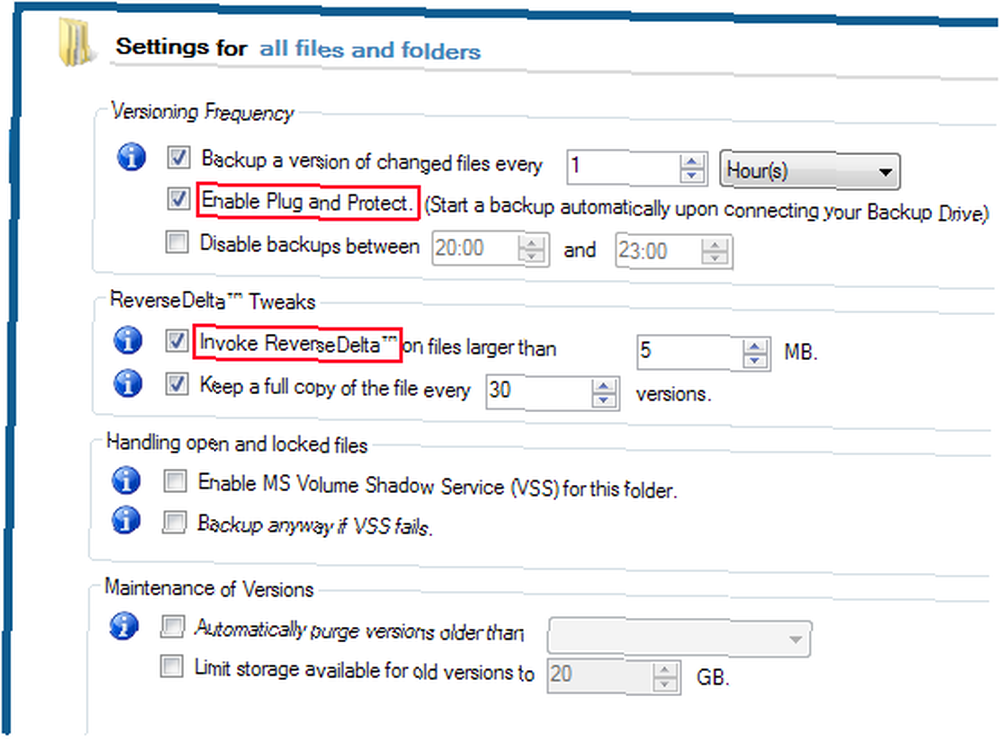
- Kontinuirana zaštita podataka - Ups! Rezervna kopija radi u pozadini i gleda promjene, tako da se sljedeći postupak sigurnosne kopije odvija brzo. Kliknite karticu Izvješća u glavnom prozoru i odaberite “Promijenjene datoteke od zadnje sigurnosne kopije” da biste vidjeli promjene koje će se izvršiti u sljedećoj sigurnosnoj kopiji.
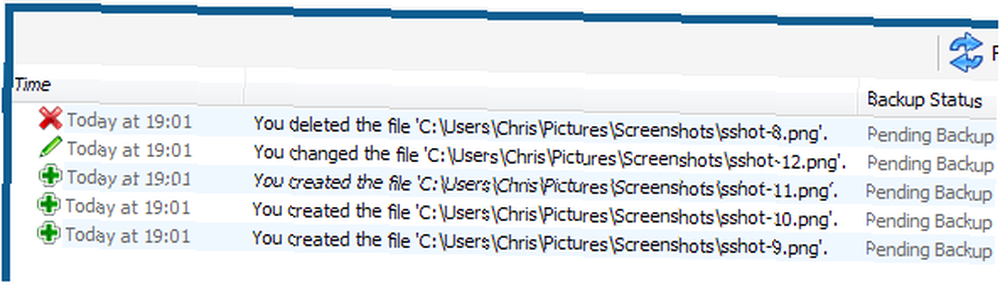
- Redukcija rezervnog diska - Pomoću Upravitelja pogona možete postaviti sekundarni sigurnosni pogon. To vas štiti ako vaš primarni sigurnosni pogon ne uspije. Altaro Ups! Backup će svakodnevno sinkronizirati drugi pogon, tako da neće dodati dodatnog vremena za svaku operaciju sigurnosnog kopiranja.
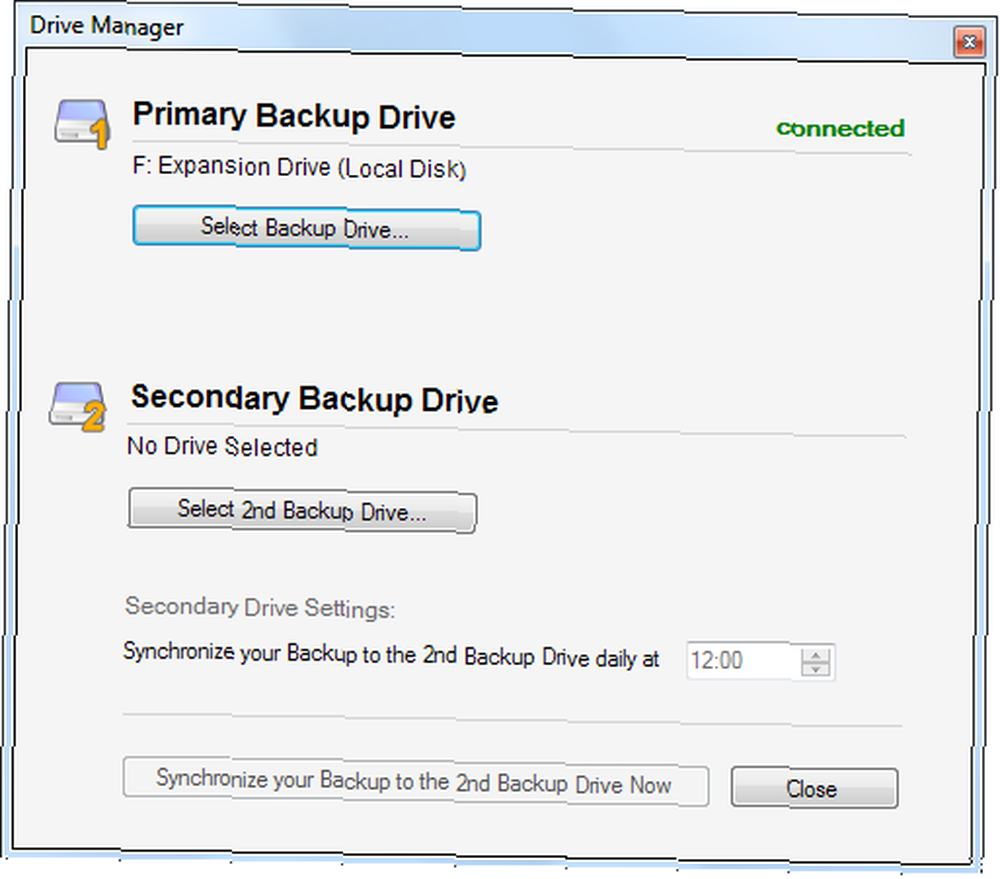
- Prilagođena izuzeća - Kliknite gumb “Dodavanje / uklanjanje sigurnosnih kopija” pritisnite gumb u glavnom prozoru i odaberite “Izuzmite vrstu datoteke” za postavljanje prilagođenih izuzeća. Na primjer, možete filtrirati sve datoteke s određenim nastavkom ili s određenim riječima u njihovim imenima.
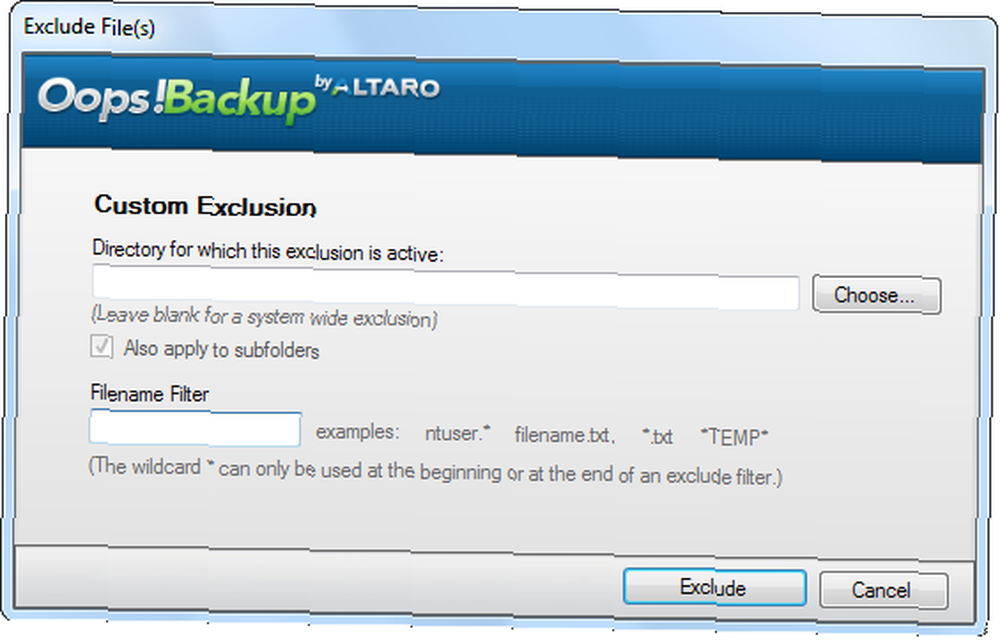
Vraćanje datoteka
Glavni prozor programa nudi mnoštvo statistika, ali većina mogućnosti dostupna je i iz skočnog prozora sistemske trake.
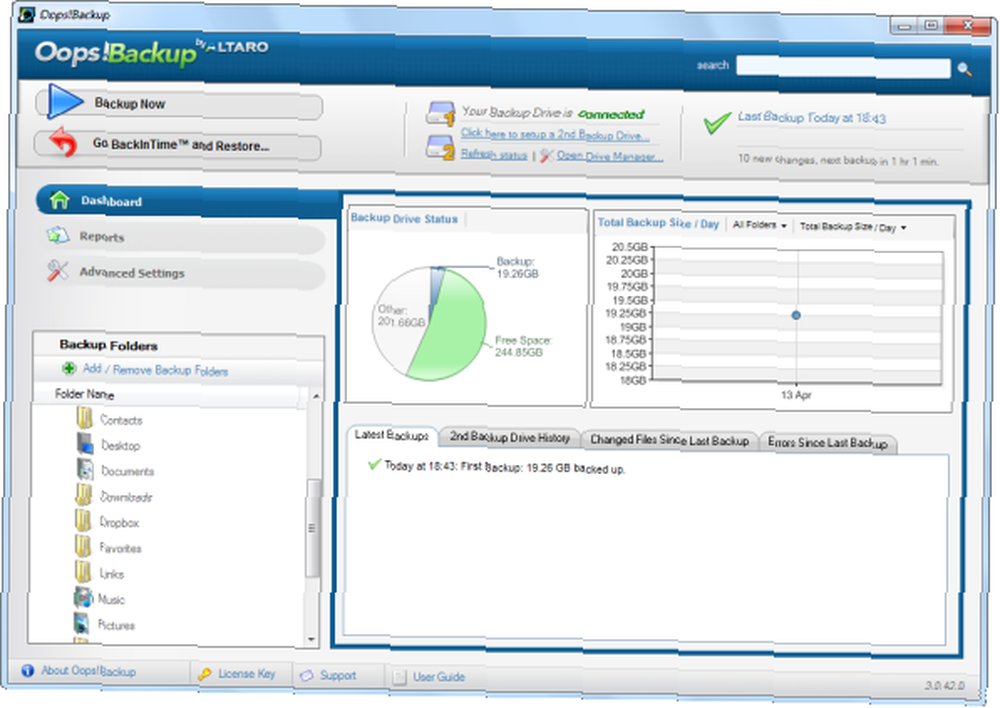
Okvir za pretraživanje u glavnom prozoru (ili skočnom prozoru sistemske trake) omogućuje vam brzo pretraživanje sigurnosnih kopija datoteka.
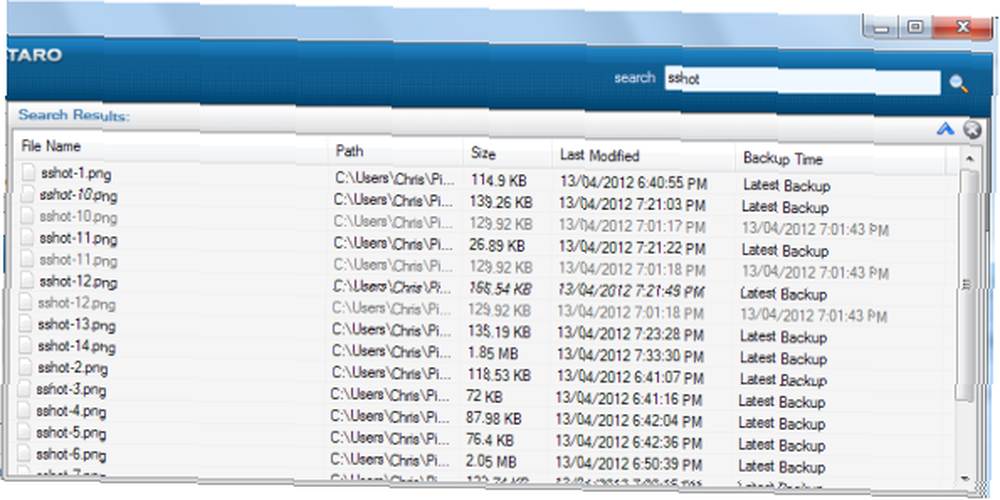
Ups! Rezervna kopija također ima grafički preglednik sigurnosnih kopija, kojem možete pristupiti klikom na ikonu “Vratite se uInTime i vrati” gumba u glavnom prozoru ili iz skočnog prozora sistemske trake.
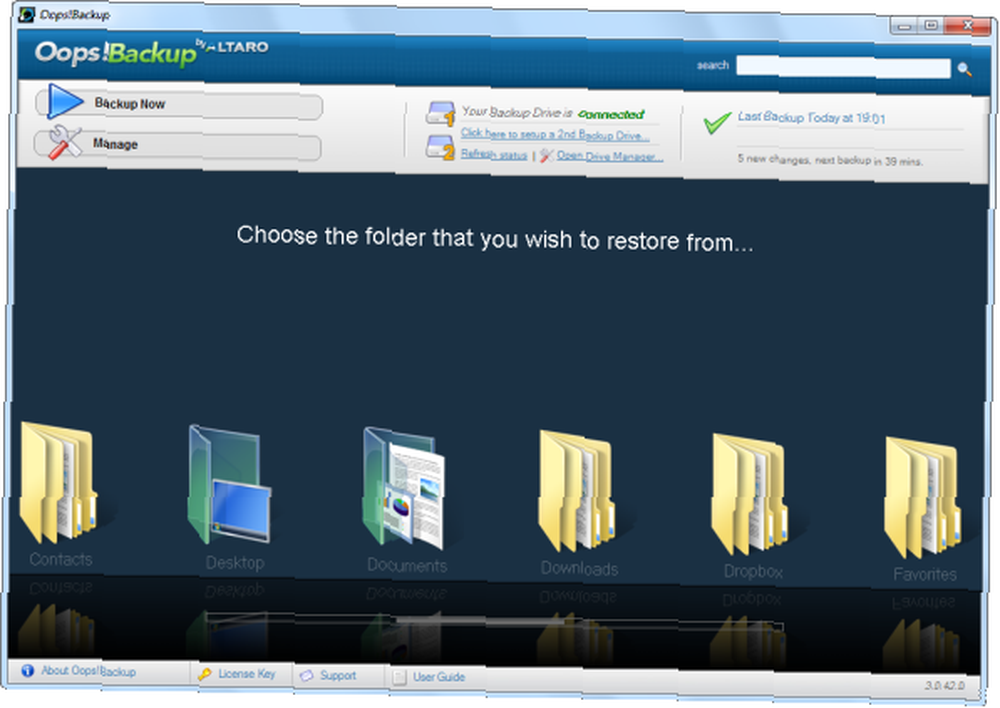
Koristite preglednik grafičkog sigurnosnog kopiranja za odabir mape koja sadrži datoteke koje želite vratiti. Možete odabrati vremensko razdoblje u kojem ćete se vratiti pomoću opcija na desnoj strani prozora. Nakon što pronađete datoteku, kliknite je desnom tipkom miša i kliknite na opciju Vrati. Ako niste sigurni da li ste pronašli verziju koju želite obnoviti, upotrijebite opciju Pretpregled za prikaz verzije datoteke samo za čitanje..
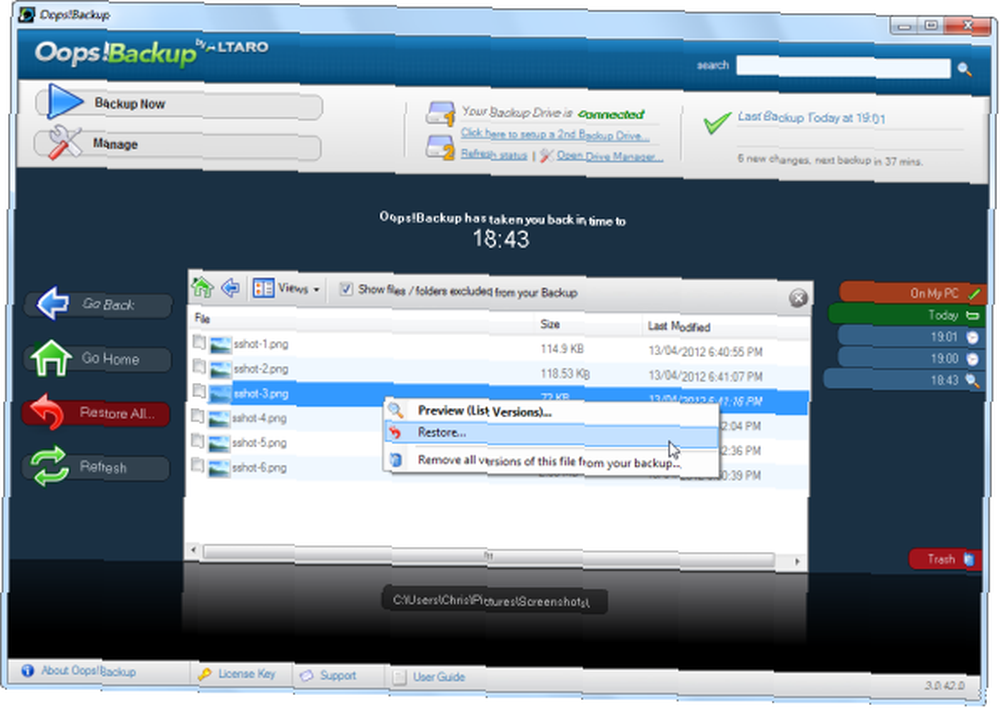
Altaro nudi besplatno 30-dnevno probno razdoblje sa svim značajkama pune verzije, tako da nastavite i zavrtite se.











